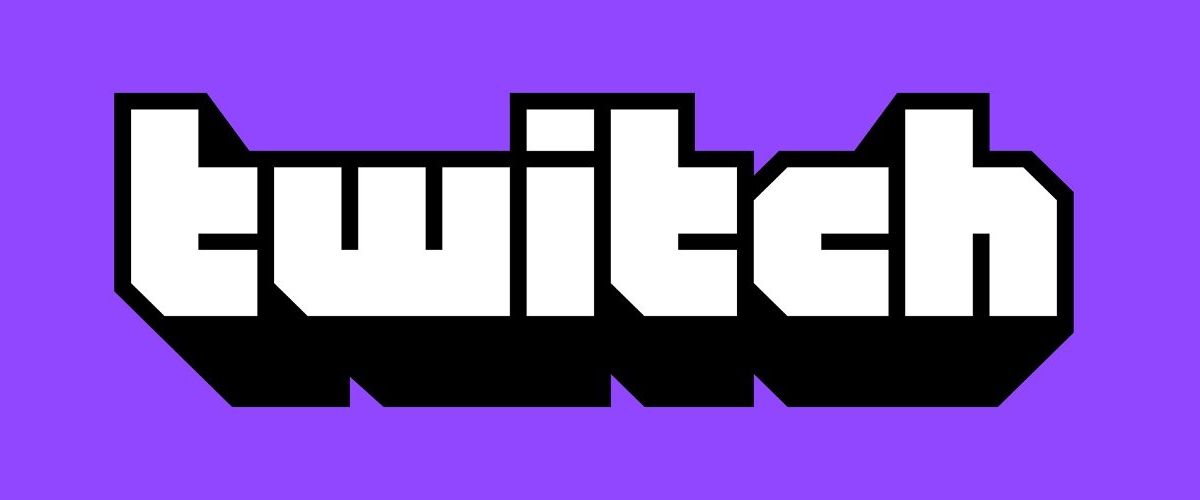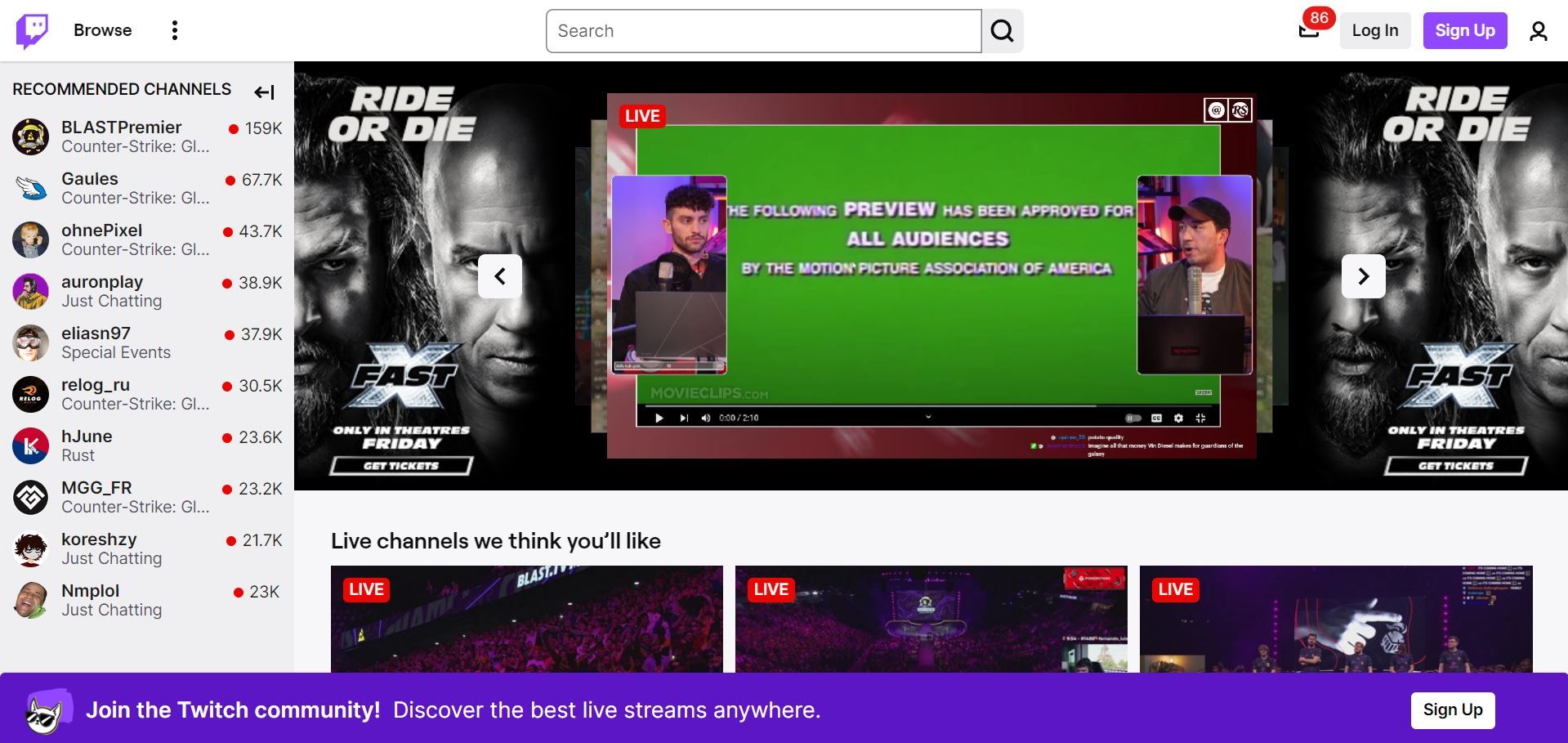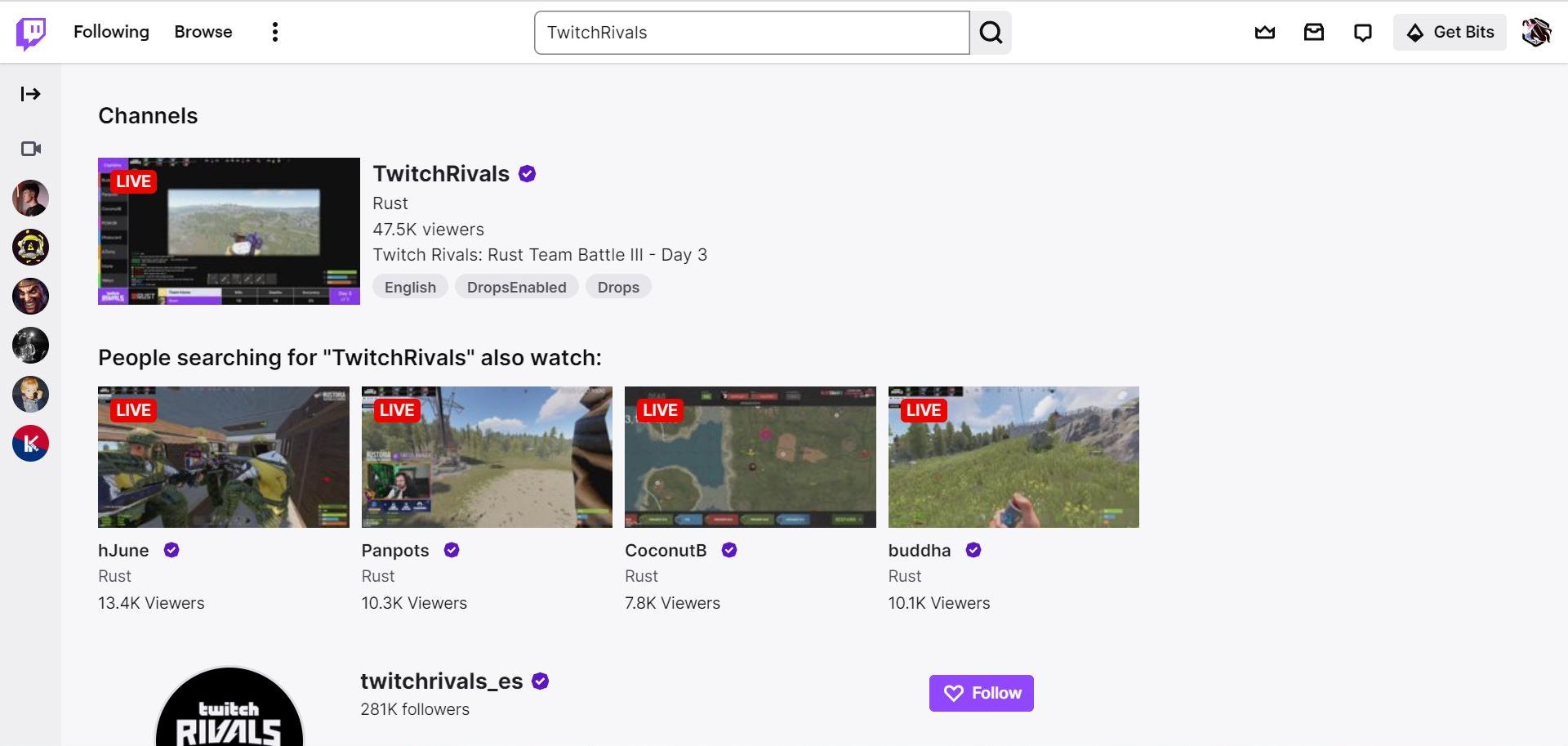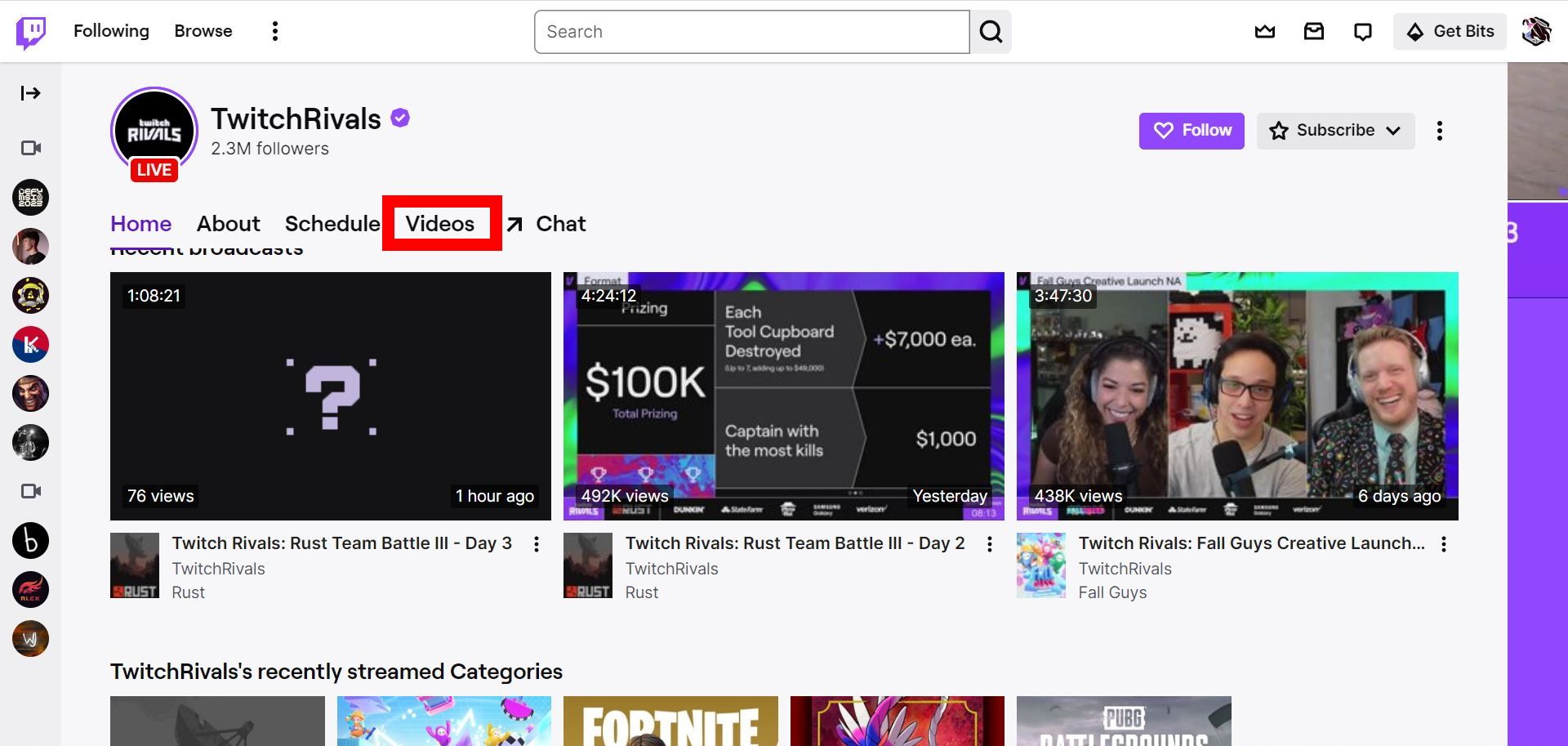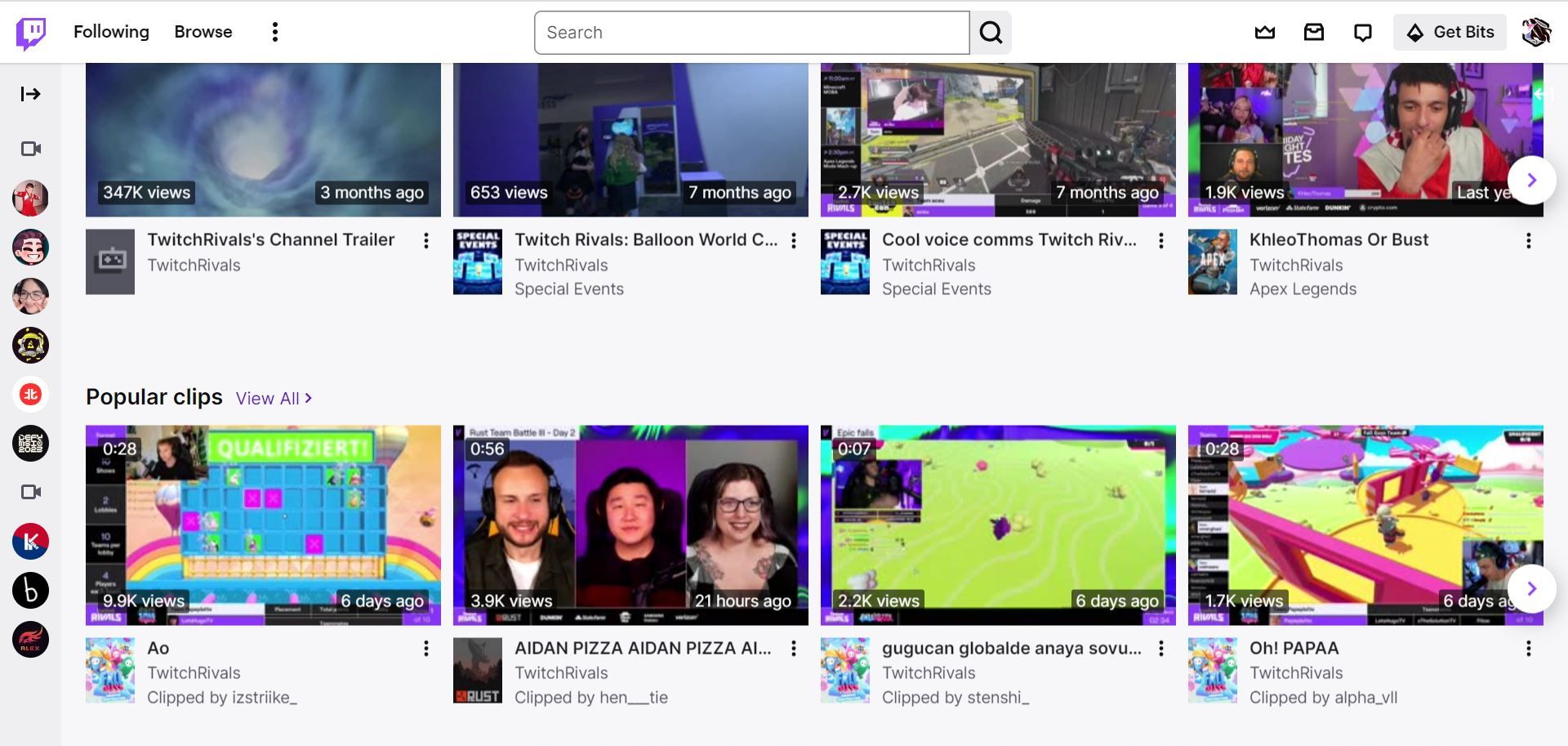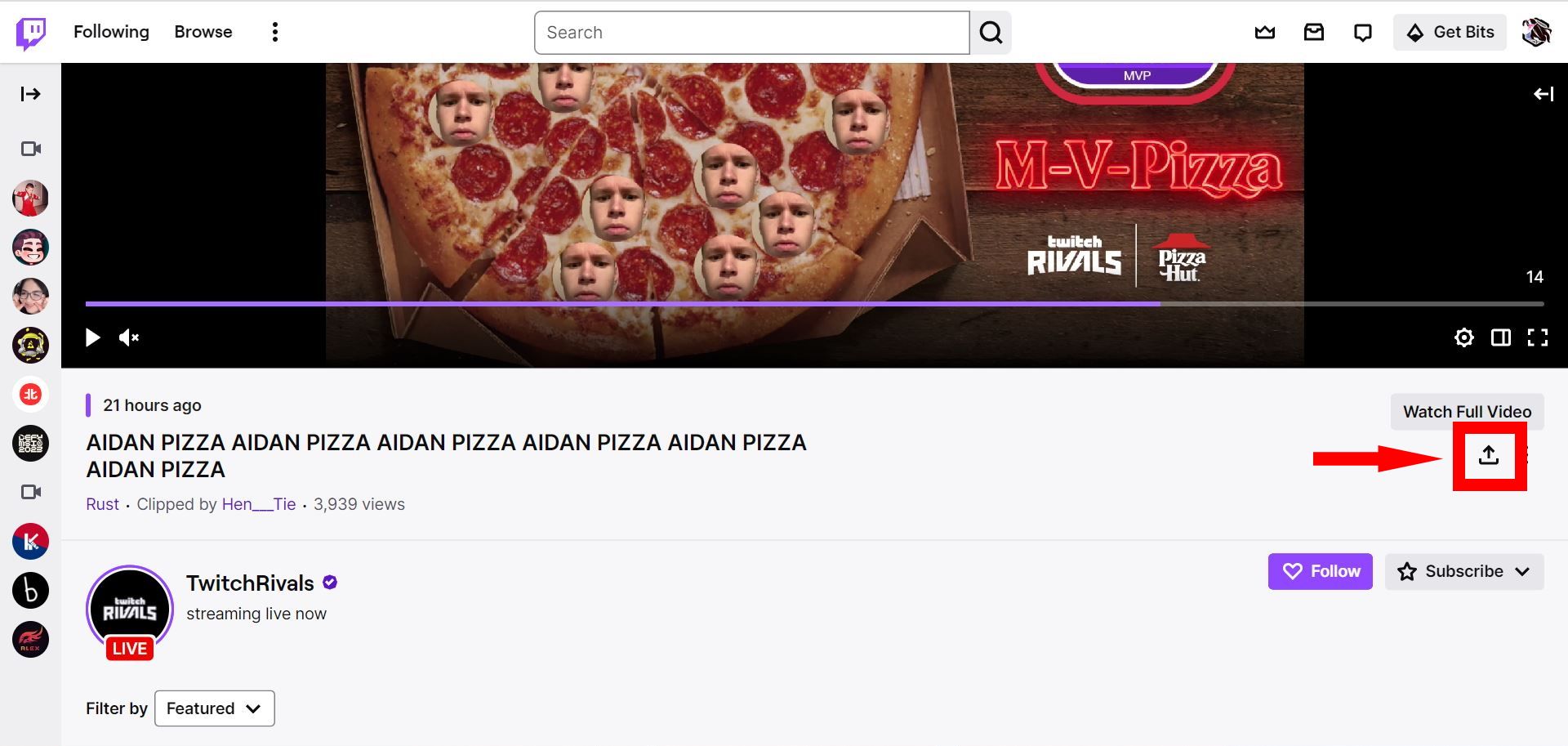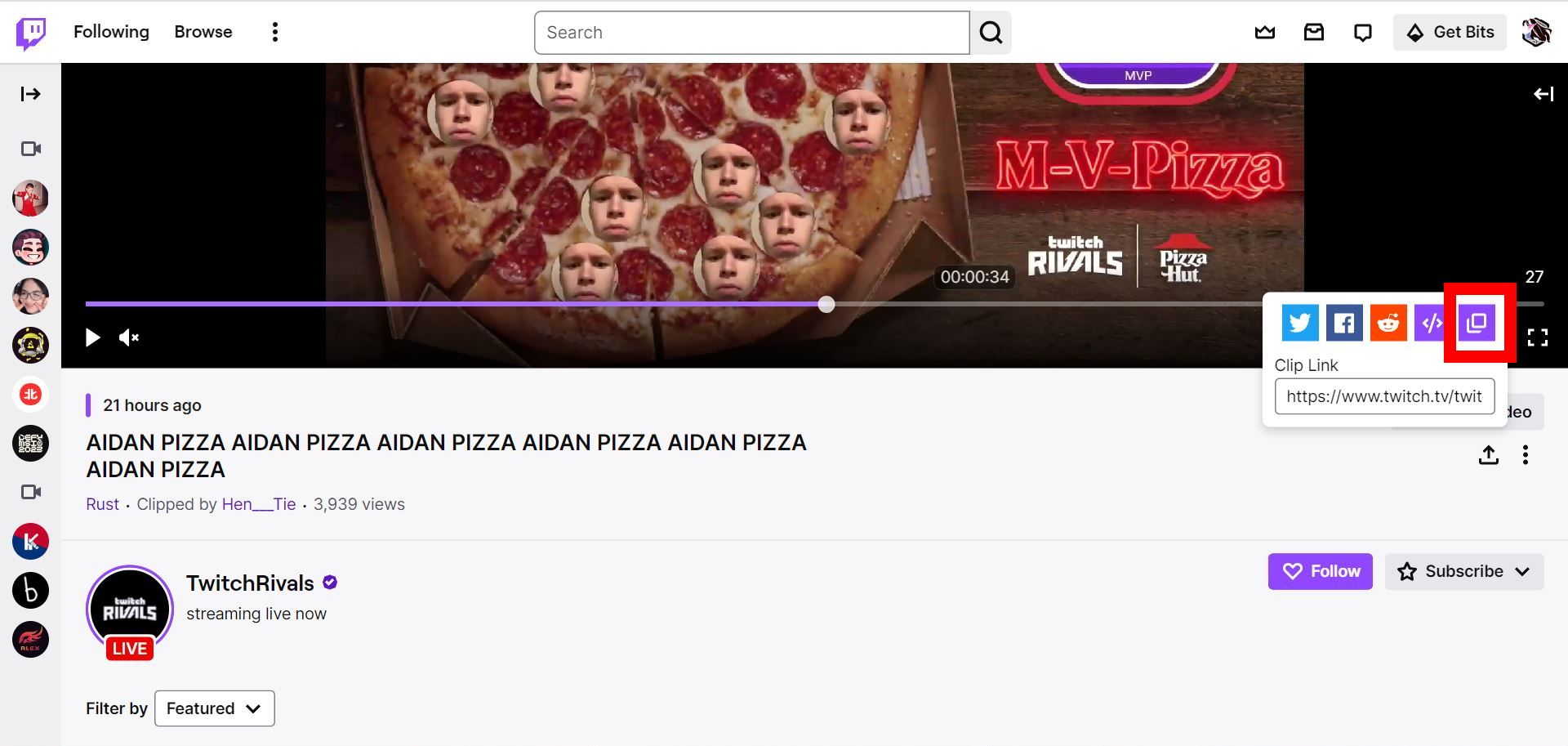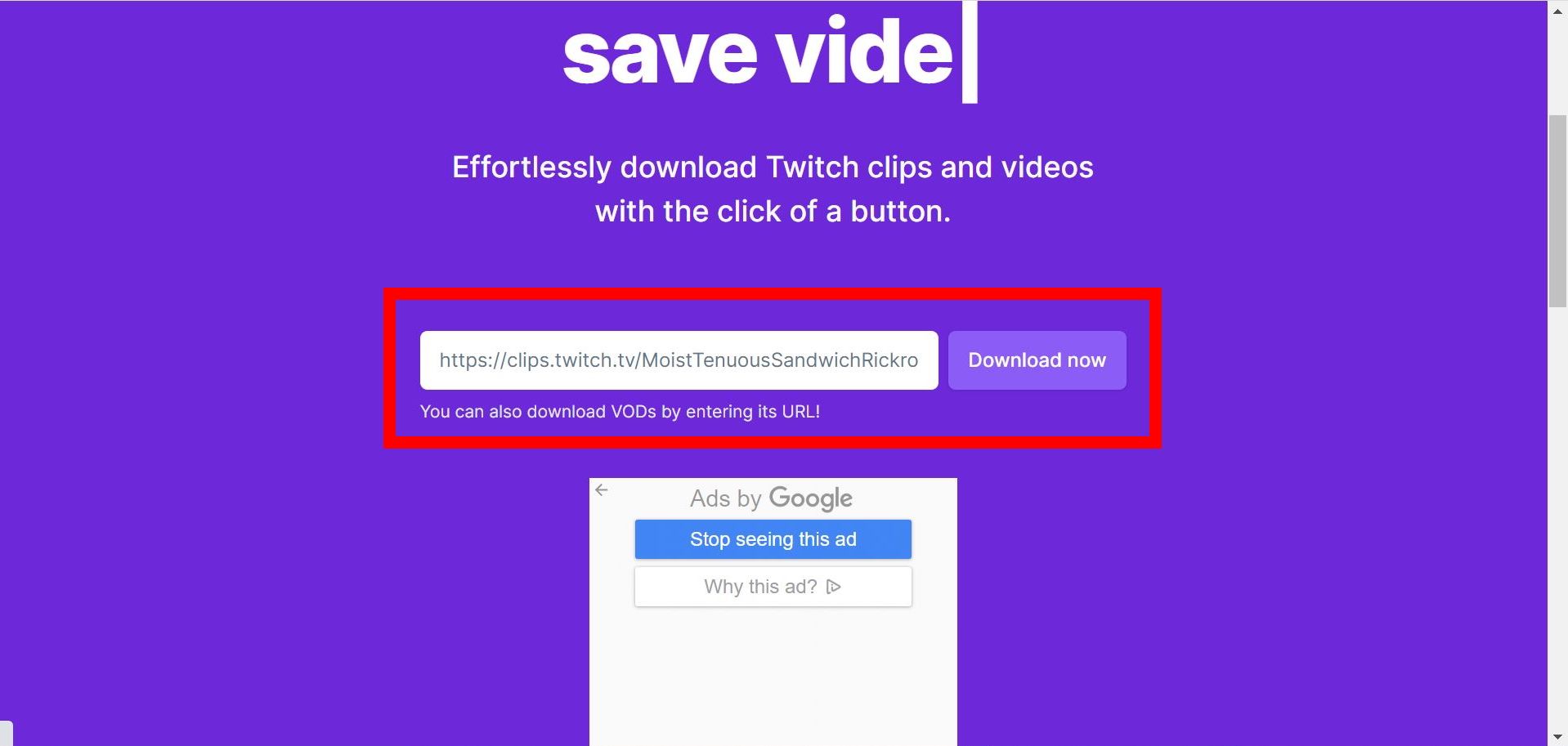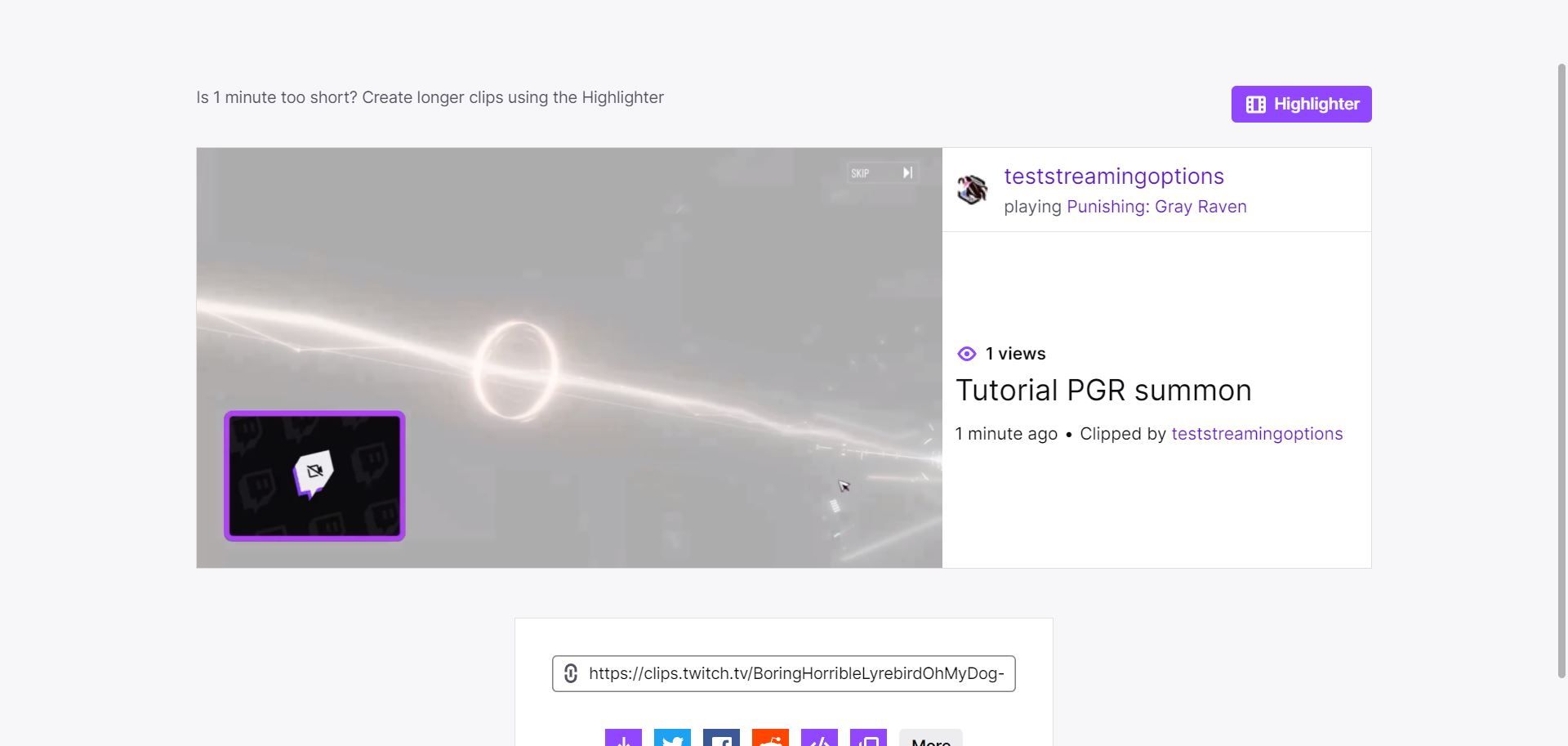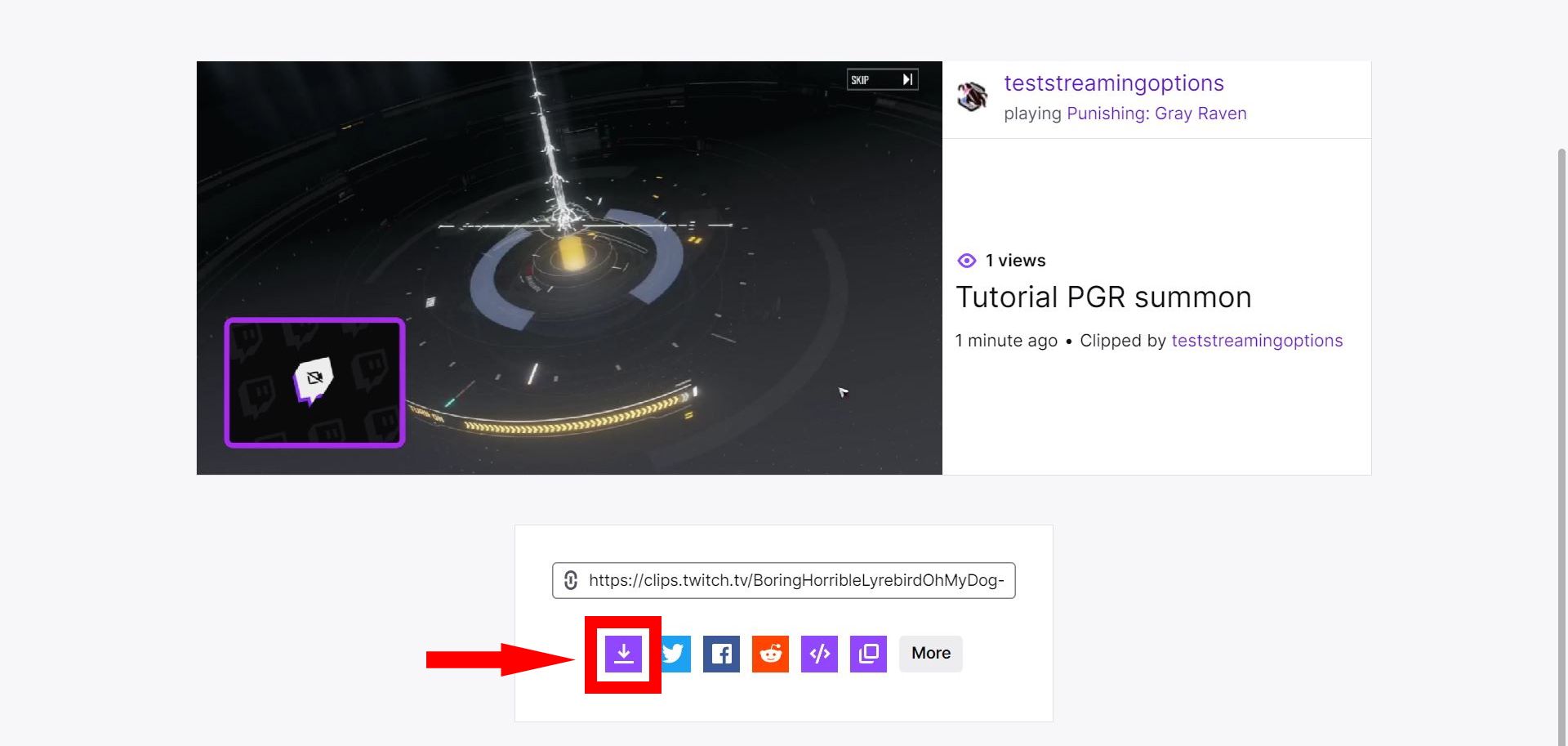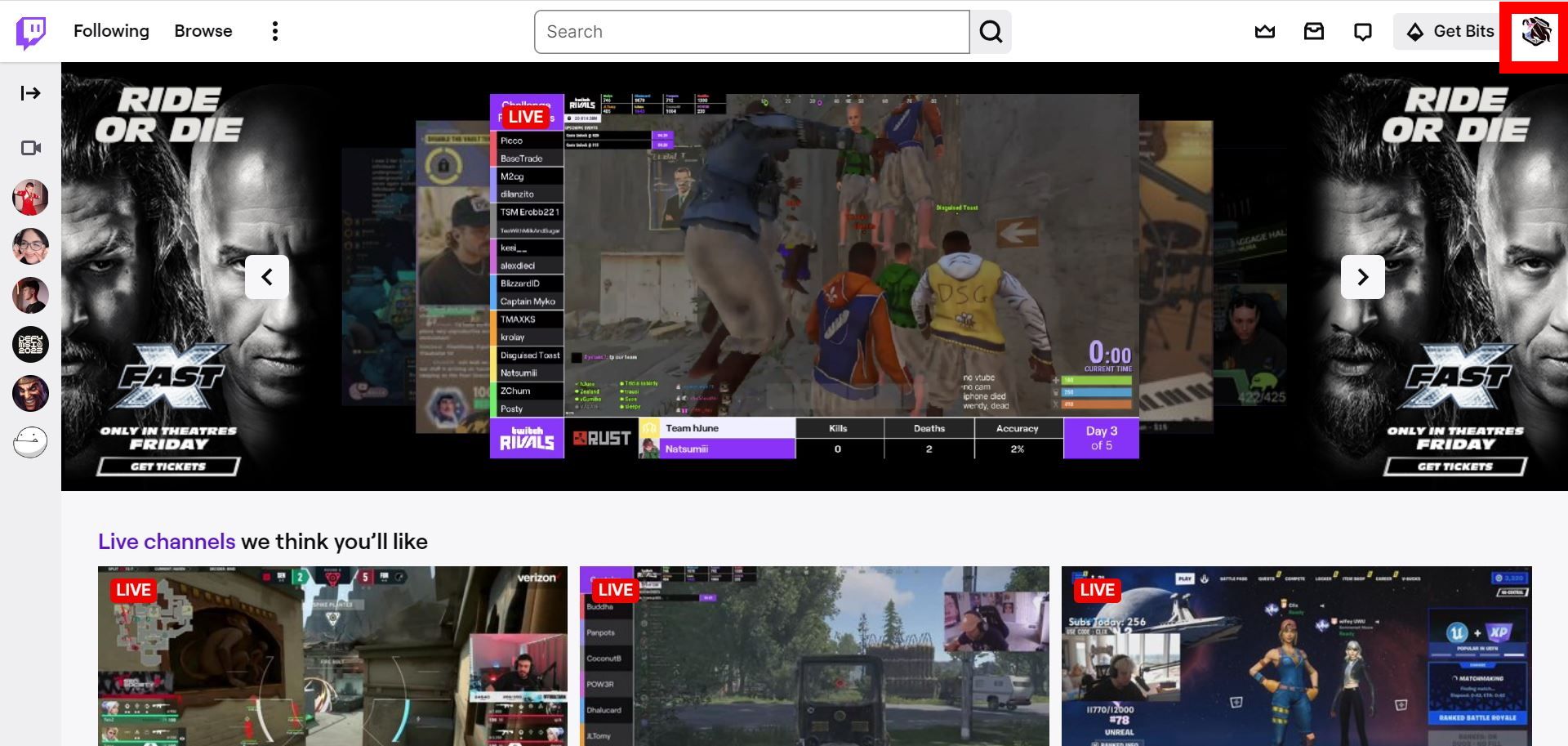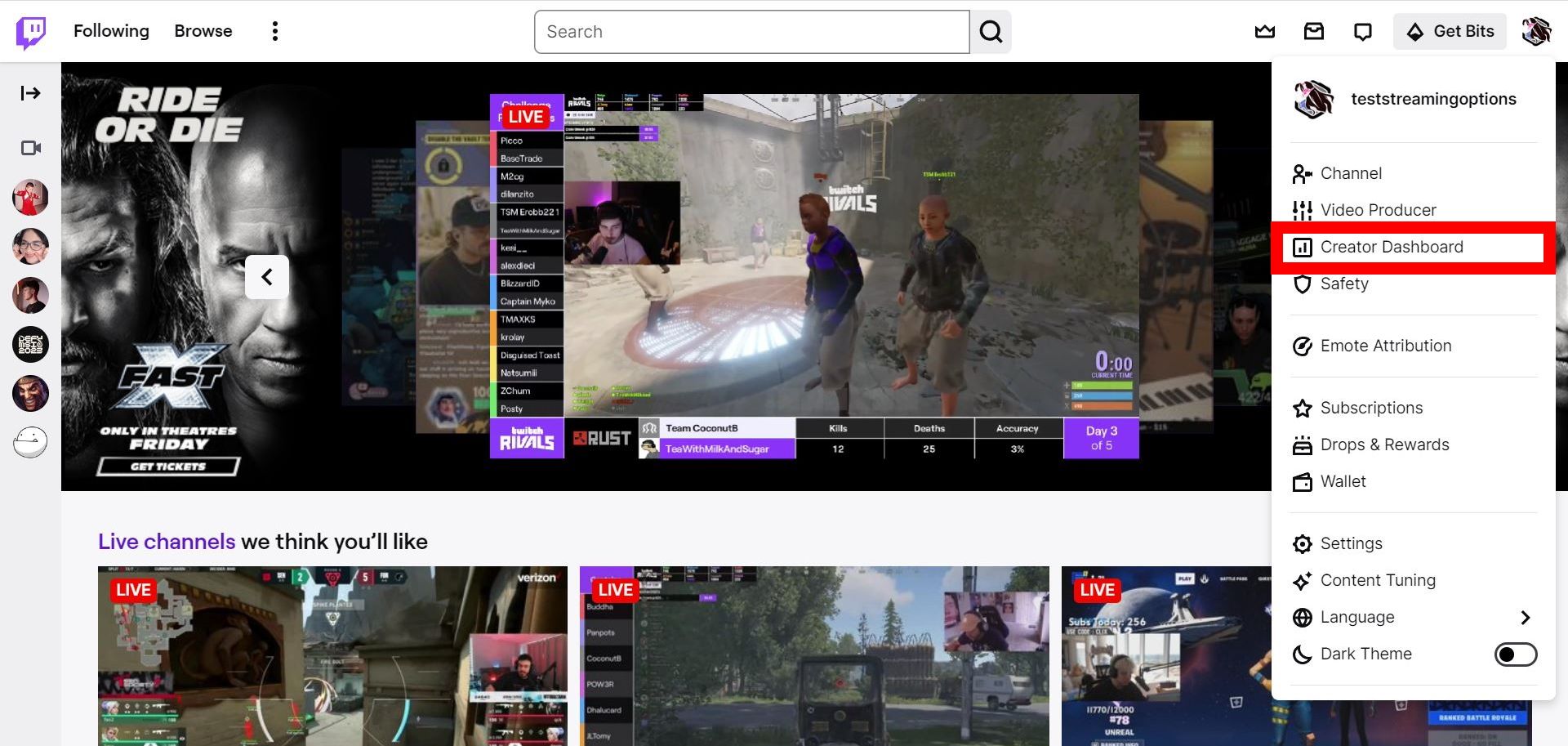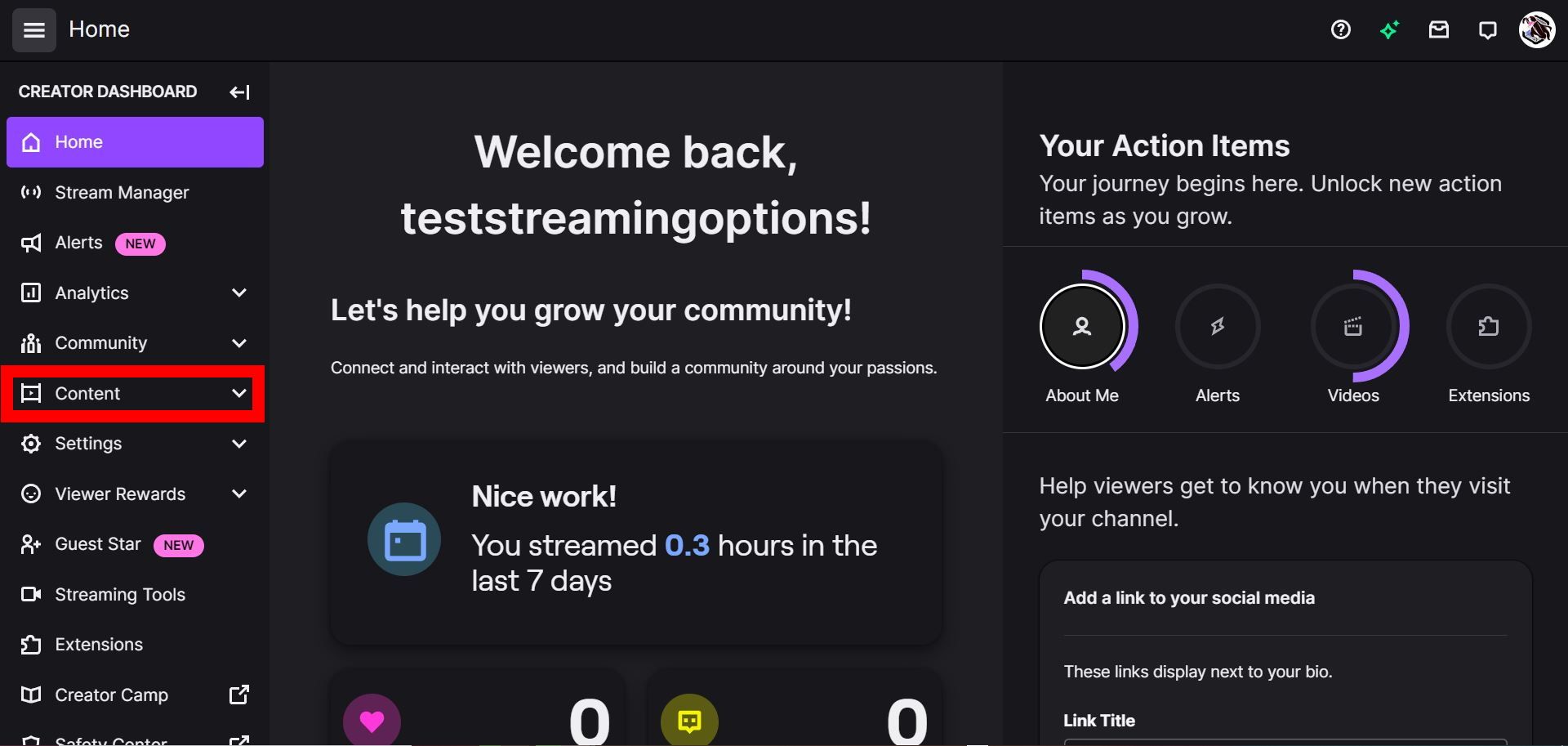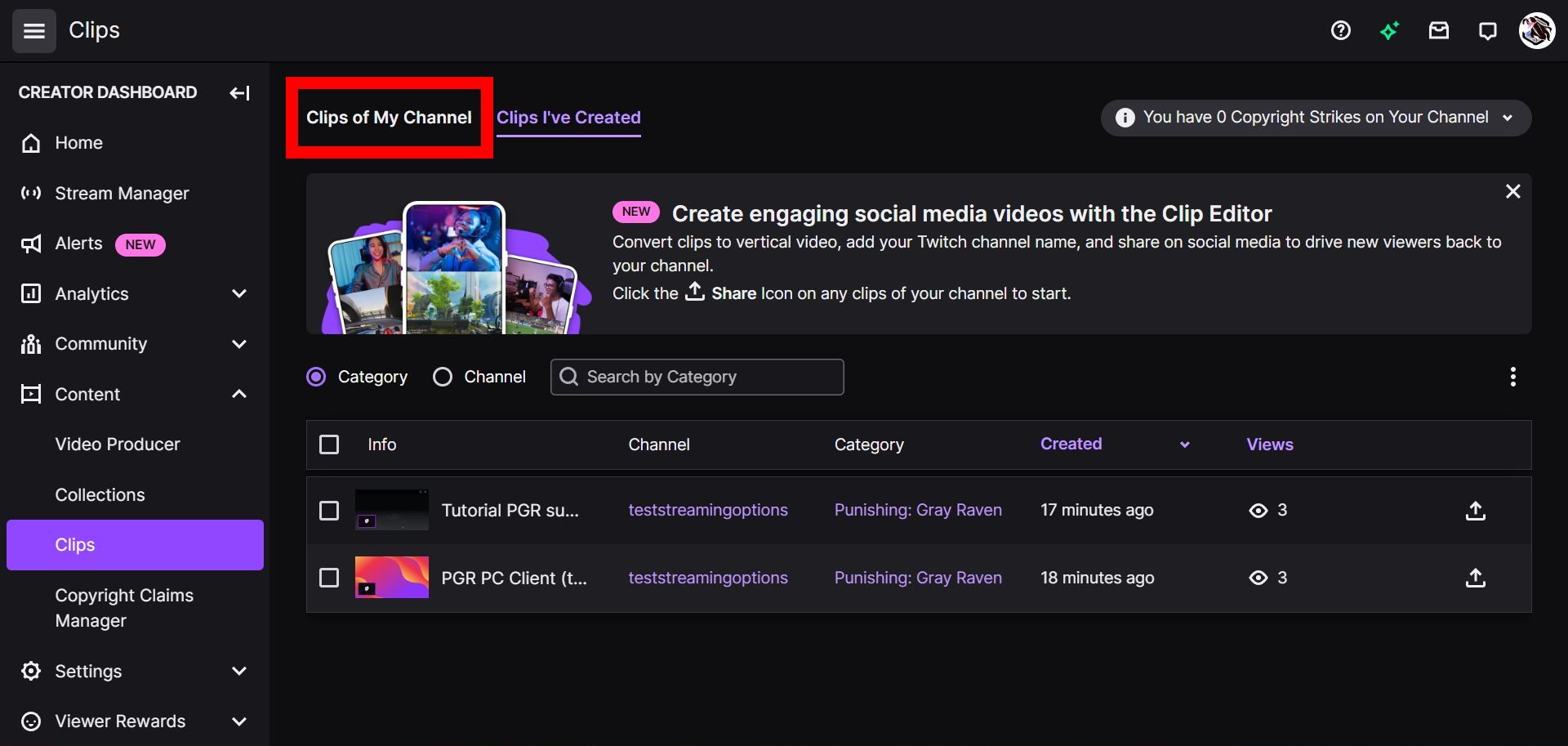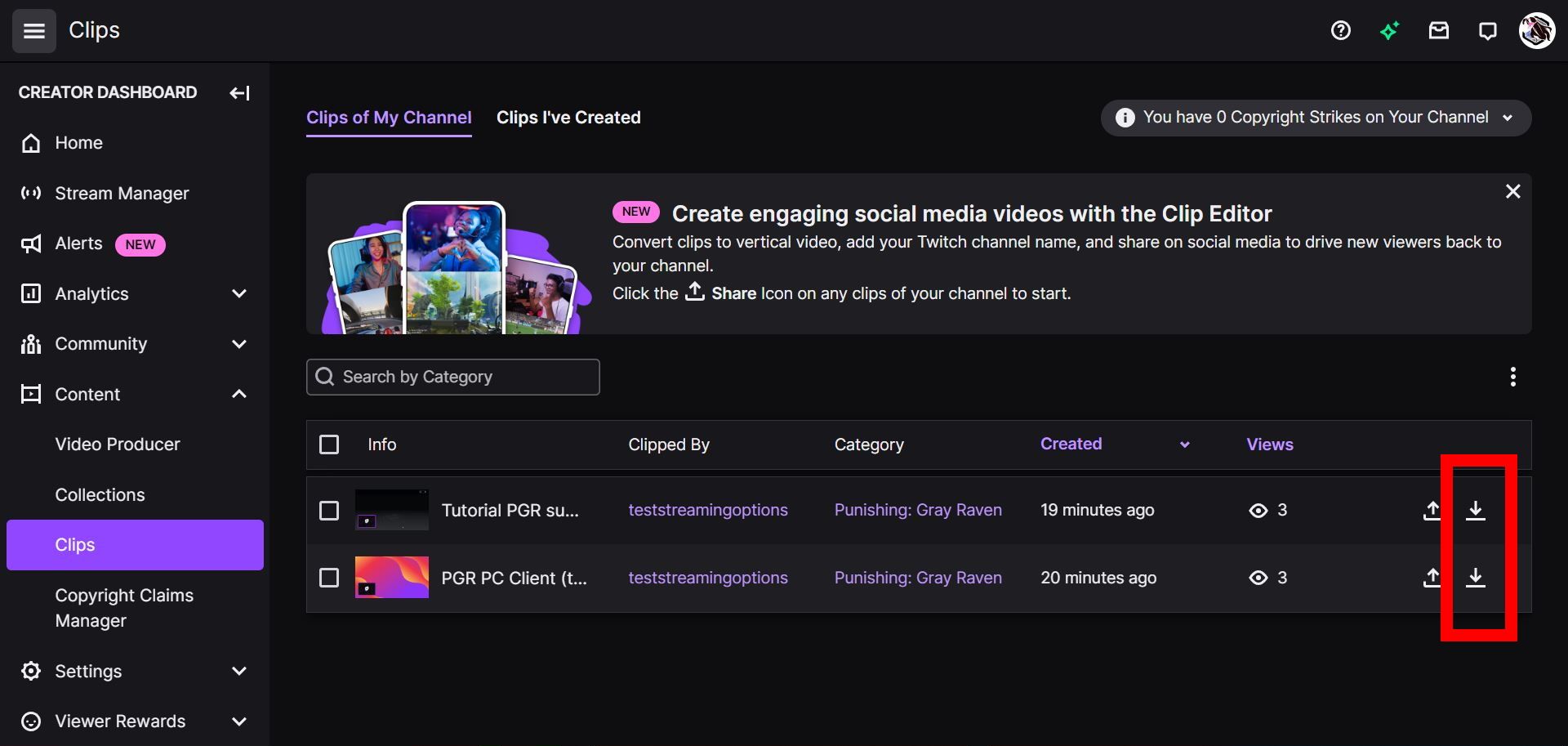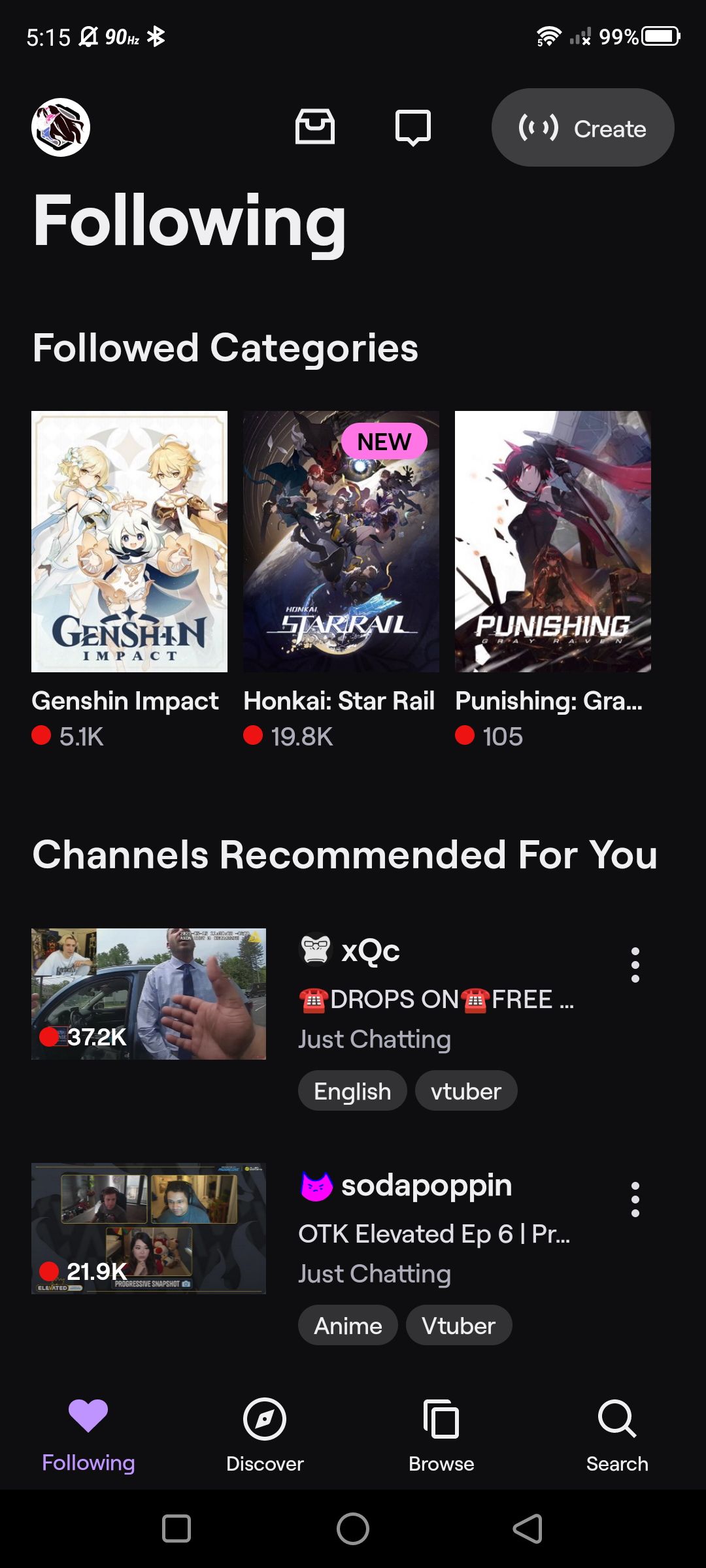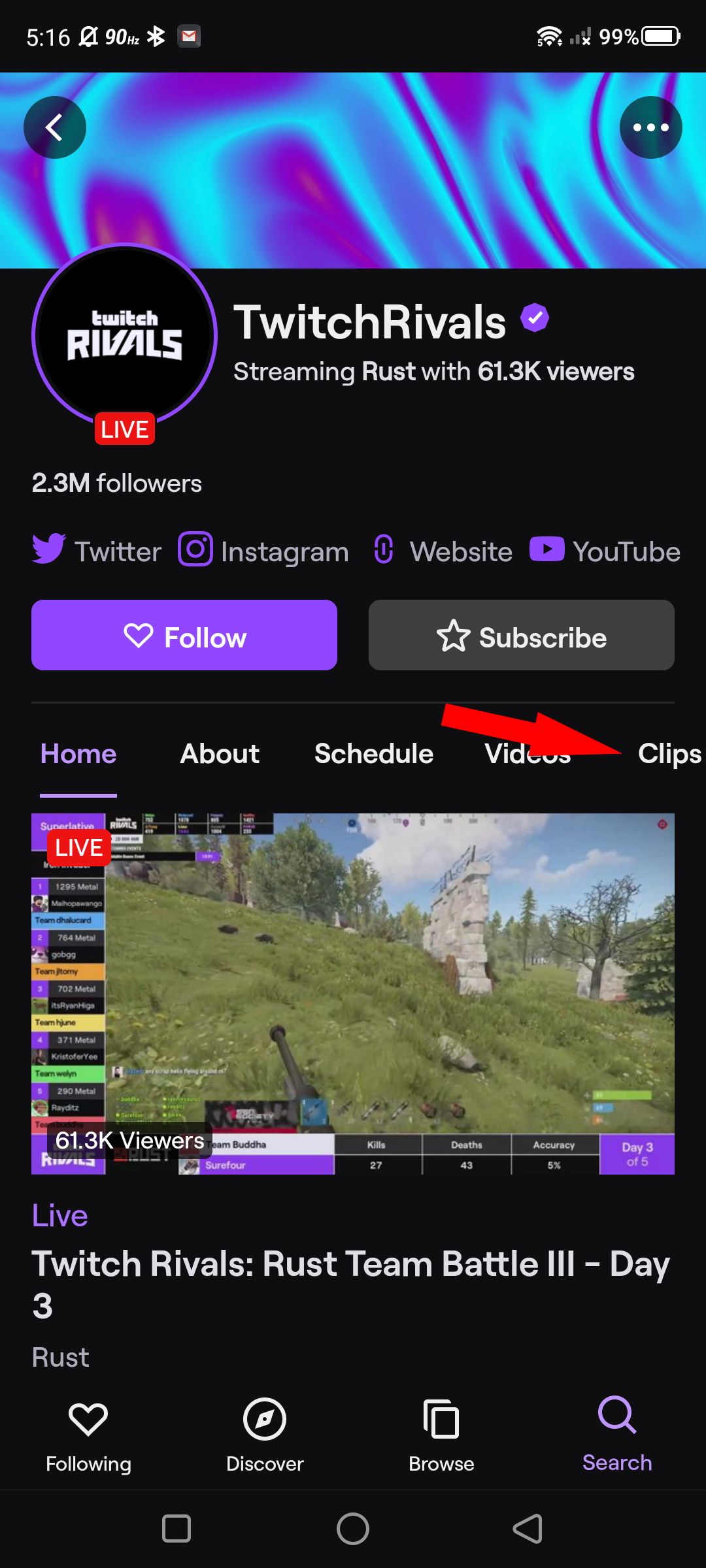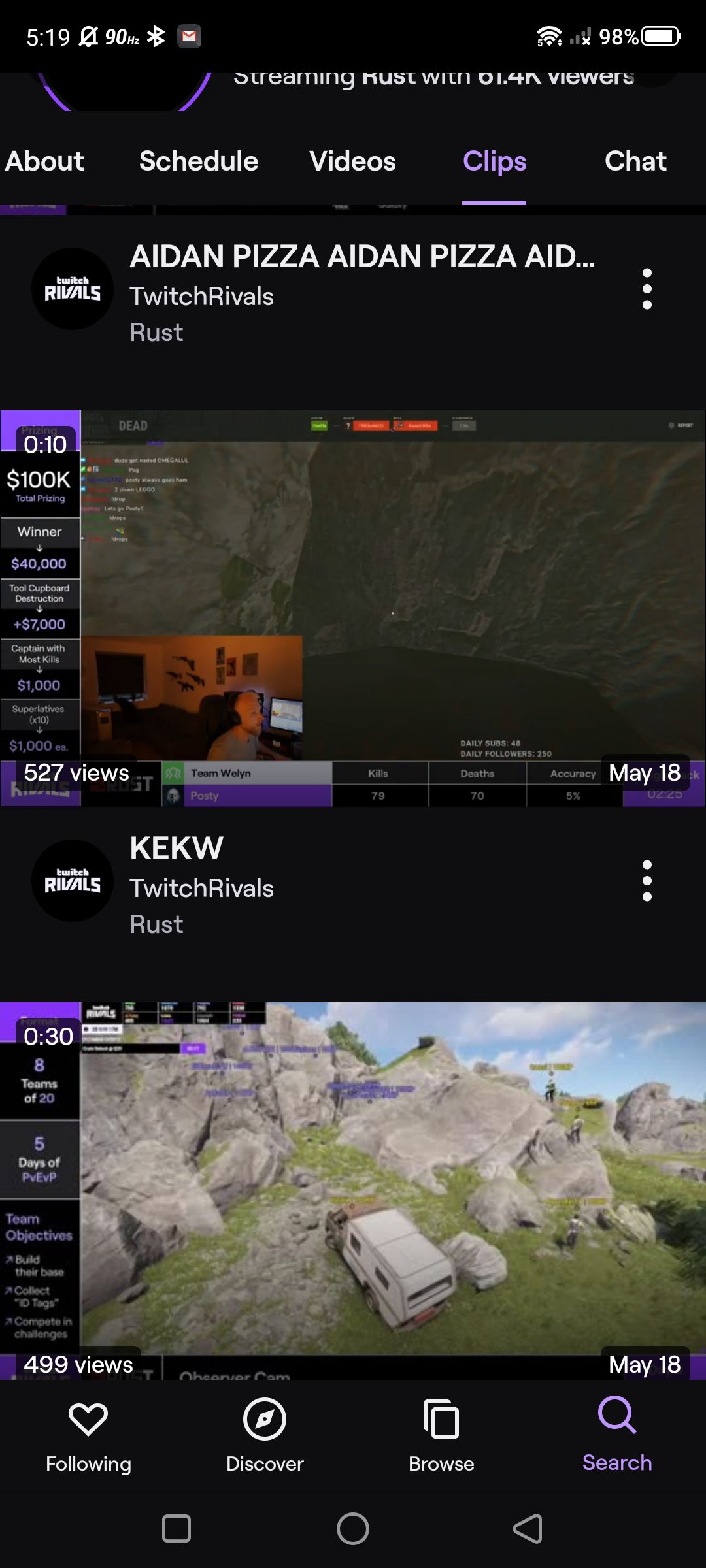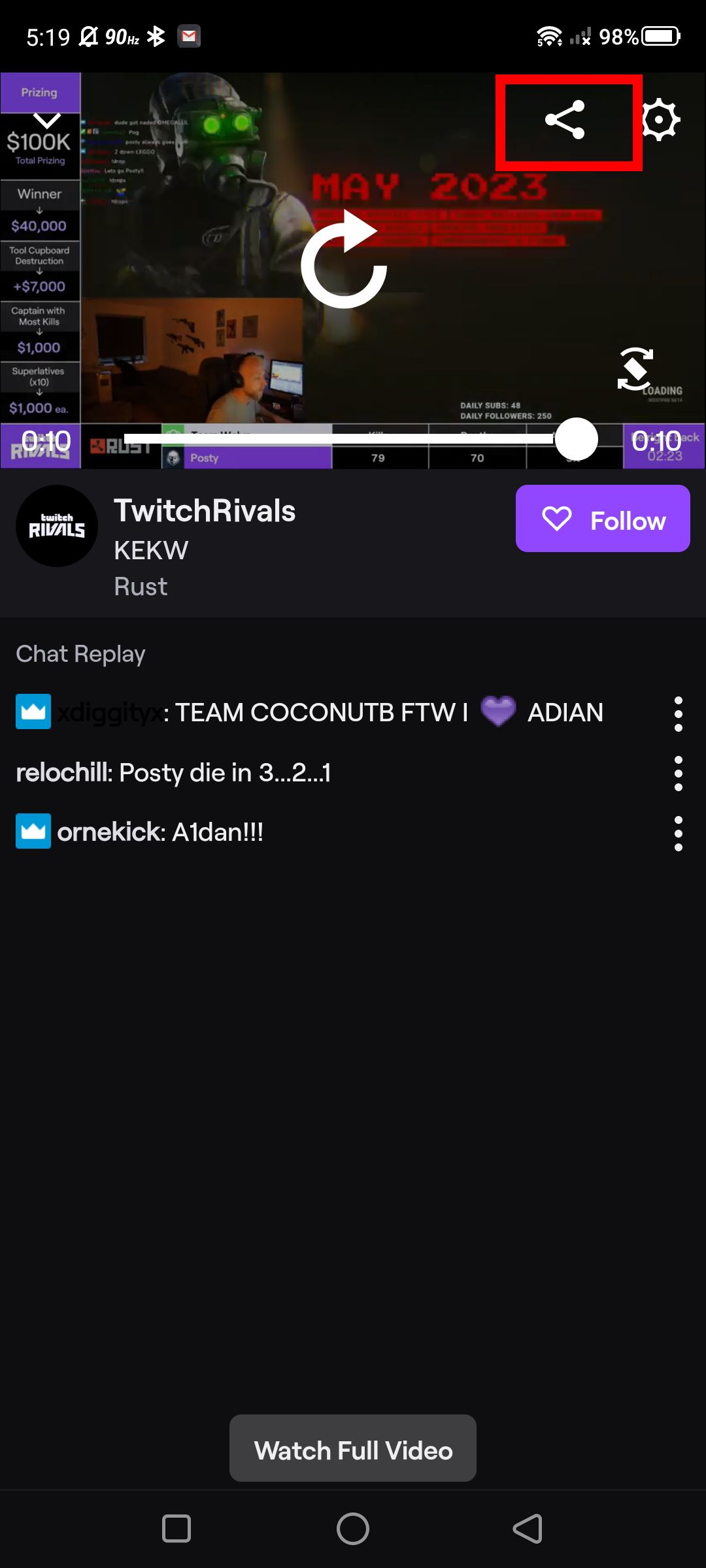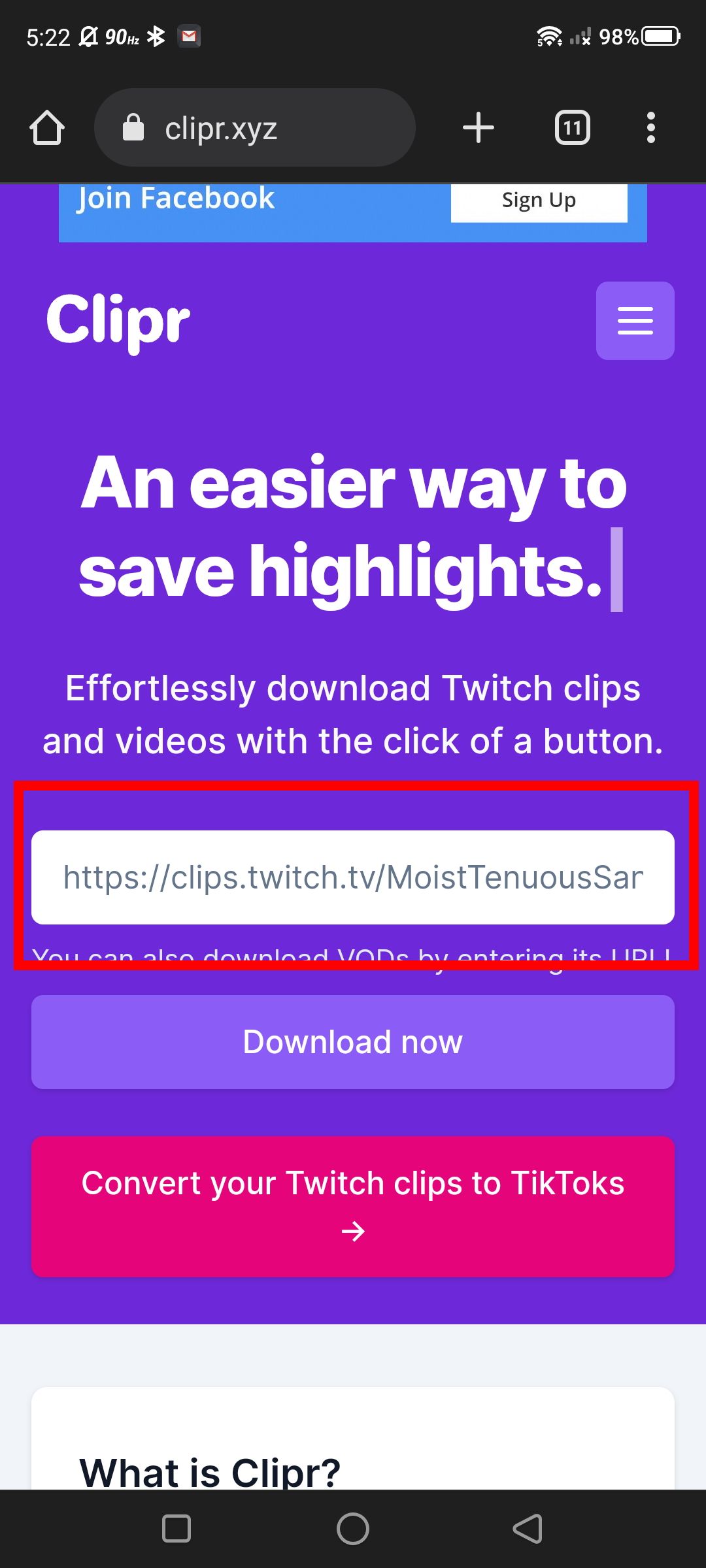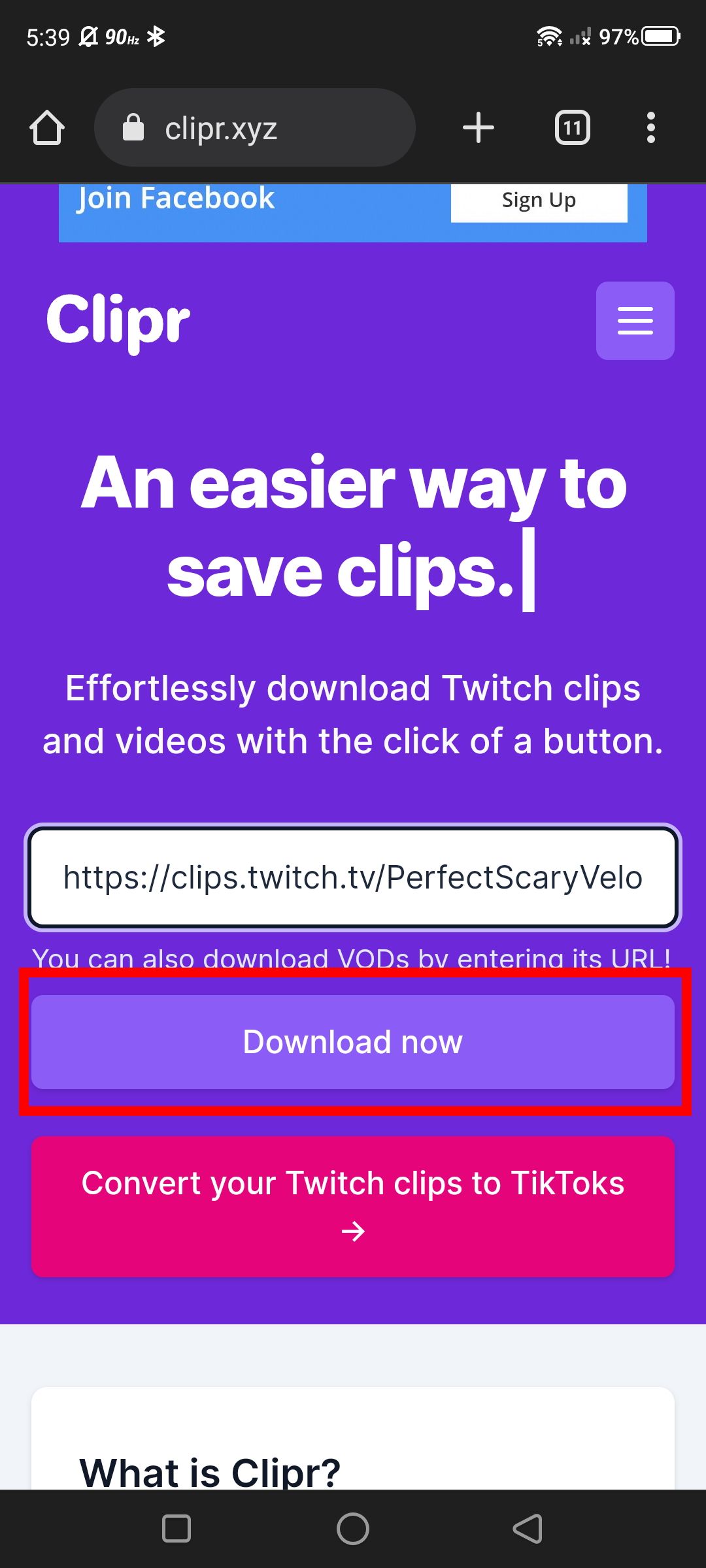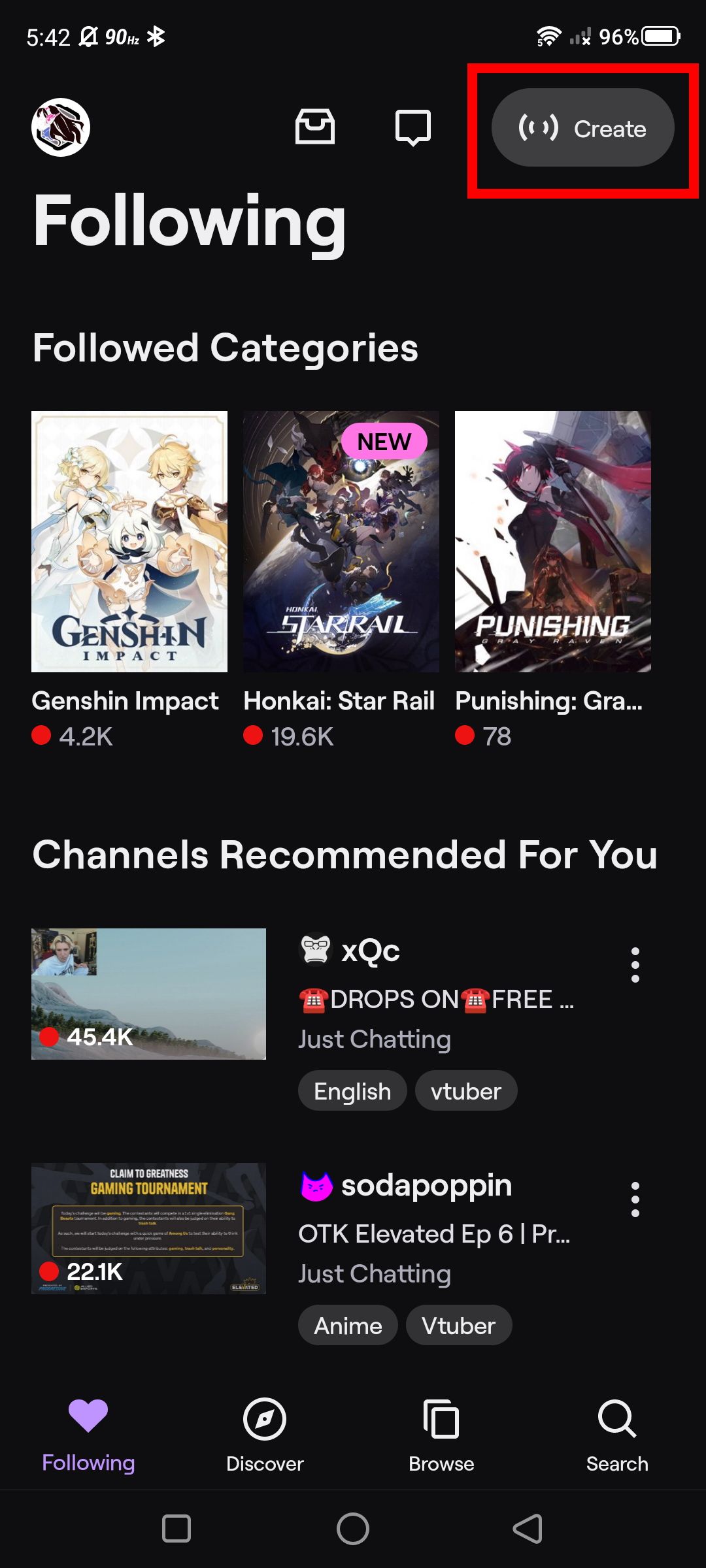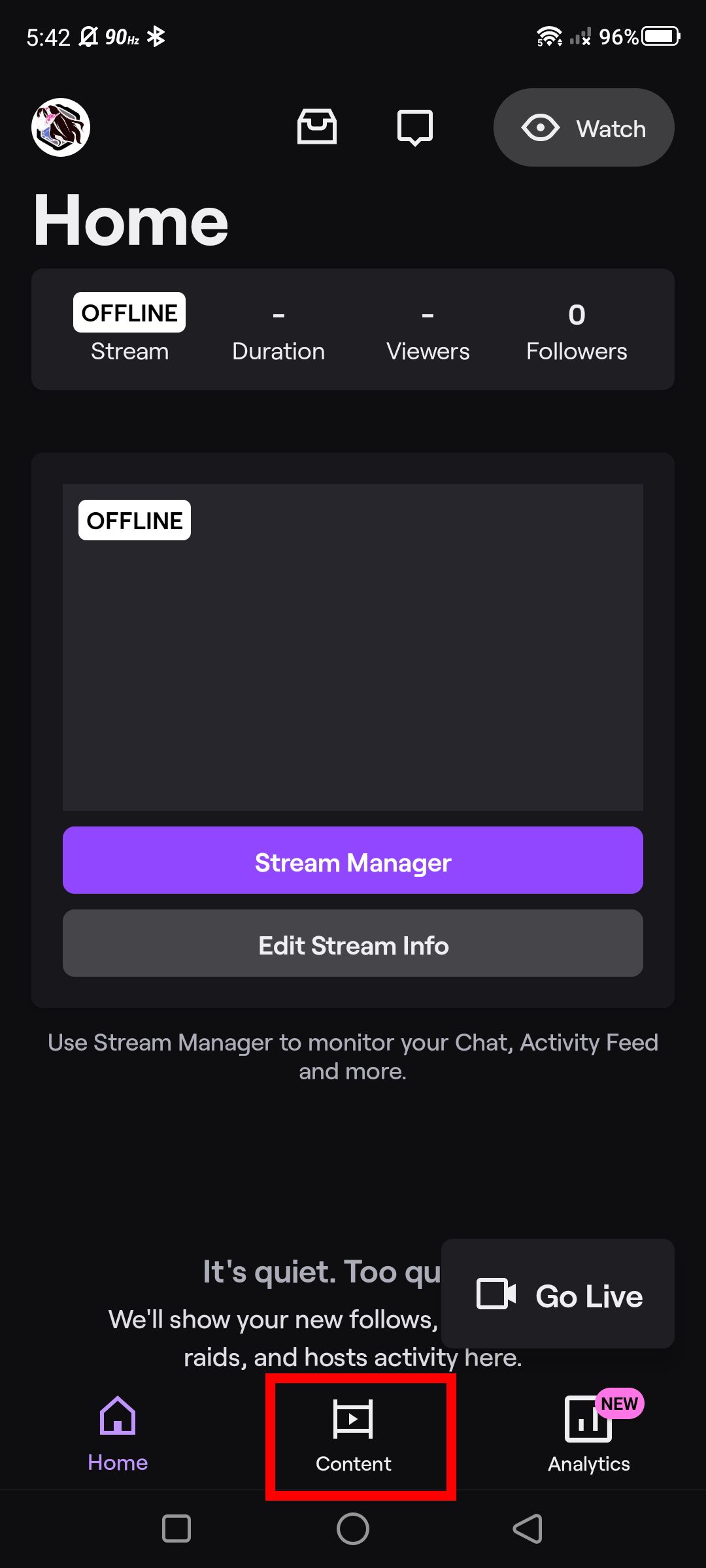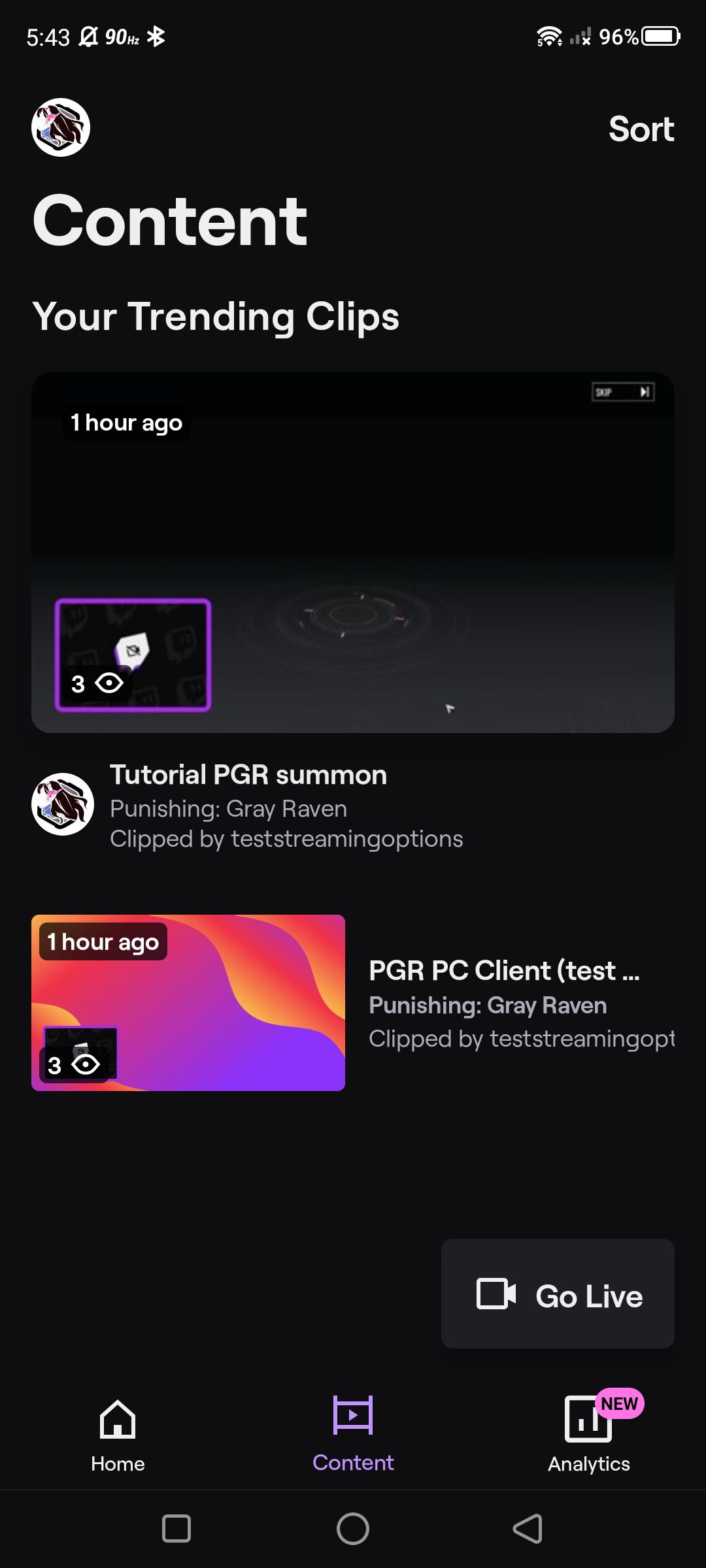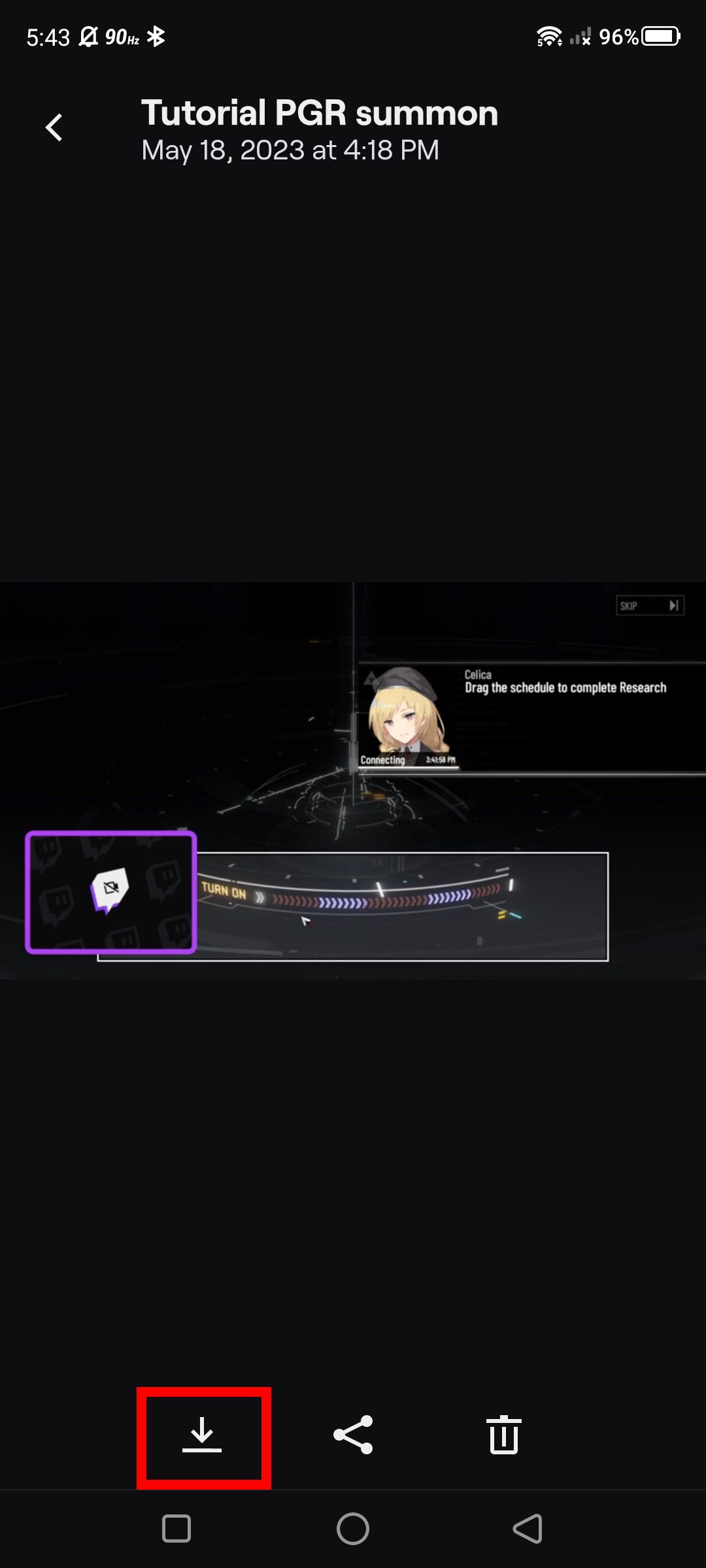Conservez vos moments Twitch préférés avec ces conseils pratiques
Vous essayez peut-être de télécharger des clips de vos streamers Twitch préférés ou de créer des mèmes mémorables avec Twitch TV. Cependant, Twitch n’offre pas de moyen intégré de télécharger les clips (et les faits saillants) d’une autre chaîne. Mais une solution de contournement pratique consiste à utiliser un téléchargeur de clips Twitch comme Clipr, qui peut librement récupérer ces clips en téléchargement sur votre ordinateur. Nous avons inclus les étapes ci-dessous pour vous aider à démarrer. Ainsi, vous pourrez profiter en permanence d’une sélection de clips drôles et épiques sur votre Chromebook préféré.
Comment télécharger des clips Twitch sur PC
Nous vous expliquons comment trouver les clips d’une autre chaîne et les enregistrer sous forme de fichiers MP4 sur n’importe quel ordinateur. Découvrez nos étapes ci-dessous.
- Ouvrez un navigateur Web et visitez le page d’accueil officielle de Twitch.
- Cliquez pour Connexion et connectez-vous avec votre compte Twitch.
- Tapez le nom de la chaîne Twitch dans la barre de recherche.
- Clique le Onglet Vidéos sur la page de la chaîne. Si la chaîne Twitch est en direct, cliquez sur le Twitch icône de profil de la chaîne (sous le lecteur vidéo) pour accéder à la page de la chaîne.
- Faites défiler vers le bas pour trouver le Clips populaires catégorie et sélectionnez n’importe quel clip.
- Naviguez sous la vidéo et cliquez sur le Partager bouton.
- Cliquez sur Copier dans le presse-papier. Alternativement, vous pouvez copier à partir du Clip Link.
- Ouvrez un nouvel onglet et visitez Clipr.
- Collez le lien dans la boîte de téléchargement et cliquez sur Télécharger maintenant. Nous vous recommandons de conserver le clip à la meilleure qualité possible. Par exemple, sélectionnez 1080p.
Comment télécharger des clips Twitch de votre chaîne sur un PC
Si vous essayez de télécharger vos propres clips Twitch, vous devez créer un clip à partir d’une diffusion existante, puis télécharger ces clips sur le tableau de bord du créateur ou la page de création de clips. Ci-dessous, nous montrons les étapes pour télécharger et accéder à vos clips personnels sur Twitch.
Téléchargement d’un clip nouvellement créé à partir de votre chaîne
La création d’un clip vous permet également de télécharger et de partager. Ci-dessous, nous décrivons comment cela fonctionne.
- Connectez-vous à Twitch et créez un clip.
- Clique le Bouton de téléchargement (l’option la plus à gauche).
Télécharger un clip à partir du tableau de bord du créateur
Vous pouvez avoir une liste existante de clips créés, donc la navigation et le téléchargement dans le tableau de bord du créateur afficheront les clips publiés de votre chaîne. Voici les étapes pour les sécuriser en tant que téléchargements :
- Cliquez sur votre Icône de profil Twitch.
- Sélectionner Tableau de bord du créateur.
- Sur le Page du tableau de bord du créateurCliquez sur Contenu > Clips.
- Clique le Extraits de ma chaîne languette.
- Survolez le côté droit d’un clip et cliquez sur le bouton de téléchargement.
- Vérifiez le dossier de téléchargement de votre PC pour trouver le clip téléchargé.
Comment télécharger des clips Twitch sur mobile
Si vous ne l’avez pas déjà fait, téléchargez et installez l’application Twitch. Voir le widget sous cette section pour obtenir l’application.
- Connectez-vous à l’application Twitch et recherchez une chaîne.
- Sur la page de la chaîne, balayez vers la droite et appuyez sur Clips.


- Sélectionnez un clip et appuyez sur la vignette de la vidéo.
- Appuyez sur le Bouton Partager et sélectionnez Copier le lien.


- Sur votre navigateur mobile, accédez à Clipr.xyz.
- Appuyez et maintenez la zone de texte pour coller le lien de votre clip. Sélectionner Télécharger maintenant.


Comment télécharger et enregistrer les clips Twitch de votre chaîne
Vous pouvez accéder à une version miniature du tableau de bord du créateur dans votre application Twitch. Ci-dessous, nous décrivons les étapes pour enregistrer les clips Twitch de votre chaîne sur n’importe quel appareil mobile.
- Sur la page d’accueil de l’application, appuyez sur Créer (dans le coin supérieur droit).
- Robinet Contenu.


- Sélectionnez un clip et appuyez sur l’image miniature de la vidéo.
- Appuyez sur le Bouton de téléchargement.


Capturer des jalons sur Twitch TV
Twitch offre de nombreuses façons de capturer du contenu, que vous vous soyez connecté pour regarder un tournoi d’esports ou que vous ayez aidé un ami à créer du contenu. Twitch offre des possibilités infinies aux streamers et aux téléspectateurs. Mais ce n’est pas la seule plate-forme disponible. De nombreux concurrents comme TikTok et YouTube peuvent détourner votre attention. Mais c’est ainsi que Twitch s’améliorera et restera pertinent, afin qu’il puisse toujours tenir cette concurrence à distance.
->Google Actualités